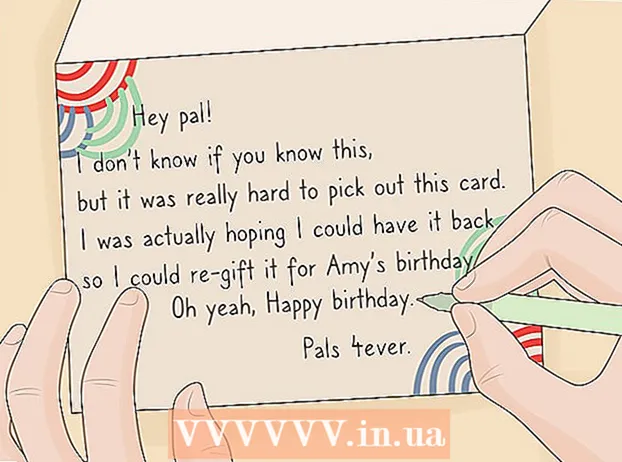Autor:
Helen Garcia
Data De Criação:
20 Abril 2021
Data De Atualização:
1 Julho 2024
![VIRTUAL DJ 2020 Tutorial para DJ’s (Aula 1) [INSCREVA-SE]](https://i.ytimg.com/vi/GQT9GDizx00/hqdefault.jpg)
Contente
- Passos
- Método 1 de 3: ficando DJ virtual
- Método 2 de 3: Apresentando o Virtual DJ
- Método 3 de 3: usando o Virtual DJ
- Pontas
- Avisos
Virtual DJ é um software de mixagem de som que simula equipamentos de DJ reais. Você pode usar o Virtual DJ para importar músicas MP3 e misturar sons usando faixas em camadas. O DJ virtual permitirá que qualquer pessoa mixe músicas sem ter que comprar equipamentos caros.
Passos
Método 1 de 3: ficando DJ virtual
 1 O DJ Virtual é um substituto virtual para o equipamento real. Os CD players usados por DJs têm mais recursos do que os CD players Hi-Fi convencionais; Da mesma forma, o VirtualDJ tem mais funcionalidades do que, por exemplo, o iTunes. Isso permite que você misture músicas enquanto reproduz duas (ou mais) faixas ao mesmo tempo.Você pode ajustar a velocidade de reprodução para sincronizar o tempo das trilhas e aplicar vários efeitos, como loop.
1 O DJ Virtual é um substituto virtual para o equipamento real. Os CD players usados por DJs têm mais recursos do que os CD players Hi-Fi convencionais; Da mesma forma, o VirtualDJ tem mais funcionalidades do que, por exemplo, o iTunes. Isso permite que você misture músicas enquanto reproduz duas (ou mais) faixas ao mesmo tempo.Você pode ajustar a velocidade de reprodução para sincronizar o tempo das trilhas e aplicar vários efeitos, como loop. - Embora o Virtual DJ seja bastante poderoso, muitos DJs profissionais preferem equipamentos reais.
 2 Determine se o seu computador atende aos requisitos mínimos de sistema. O DJ virtual consome alguns recursos do computador para mixar e sincronizar faixas. Uma lista completa de requisitos de hardware recomendados pode ser encontrada aqui, e os requisitos mínimos são os seguintes:
2 Determine se o seu computador atende aos requisitos mínimos de sistema. O DJ virtual consome alguns recursos do computador para mixar e sincronizar faixas. Uma lista completa de requisitos de hardware recomendados pode ser encontrada aqui, e os requisitos mínimos são os seguintes: - Windows XP ou Mac iOS 10.7.
- 512 MB (Windows) ou 1024 MB (Mac) de RAM.
- 20-30 MB de espaço livre no disco rígido.
- Placa de som compatível com DirectX ou CoreAudio.
- Processador Intel.
 3 Baixar DJ Virtual. Siga as instruções na tela para instalar o software.
3 Baixar DJ Virtual. Siga as instruções na tela para instalar o software. - O Virtual DJ 8 requer um computador potente (consulte o link para os requisitos recomendados acima), pois esta é a versão mais recente do programa com recursos aprimorados. Mas o Virtual DJ 7 foi atualizado e melhorado por 18 anos, então esta versão funciona de forma estável em quase qualquer computador.
- Se não conseguir acessar o site de download do Virtual DJ acima, você pode baixar o programa de outro site (pesquise na Internet).
 4 Assine o serviço de streaming de DJ Virtual. Se você vai mixar músicas ativamente, então este é um serviço inestimável - qualquer faixa que não estiver em sua biblioteca será adicionada automaticamente a seu pedido. A assinatura custa $ 10 por mês ou $ 299 como pagamento único.
4 Assine o serviço de streaming de DJ Virtual. Se você vai mixar músicas ativamente, então este é um serviço inestimável - qualquer faixa que não estiver em sua biblioteca será adicionada automaticamente a seu pedido. A assinatura custa $ 10 por mês ou $ 299 como pagamento único. - Para conectar o Virtual DJ a um equipamento real, você deve pagar uma taxa de licença única de $ 50.
Método 2 de 3: Apresentando o Virtual DJ
 1 Depois de iniciar o programa, selecione "Interface Principal". A interface é a aparência do programa, e diferentes temas (skins) possuem diferentes níveis de complexidade. Selecione "Interface principal" se você for novo no Virtual DJ. O Virtual DJ é poderoso e provavelmente você desejará testar todos os seus recursos. Resista à tentação e aprenda o básico primeiro.
1 Depois de iniciar o programa, selecione "Interface Principal". A interface é a aparência do programa, e diferentes temas (skins) possuem diferentes níveis de complexidade. Selecione "Interface principal" se você for novo no Virtual DJ. O Virtual DJ é poderoso e provavelmente você desejará testar todos os seus recursos. Resista à tentação e aprenda o básico primeiro.  2 Importe a biblioteca para o Virtual DJ. Ao iniciar o programa pela primeira vez, ele solicitará que você selecione a pasta na qual os arquivos de música estão armazenados. Use o explorador do sistema para localizar e selecionar essa (s) pasta (s).
2 Importe a biblioteca para o Virtual DJ. Ao iniciar o programa pela primeira vez, ele solicitará que você selecione a pasta na qual os arquivos de música estão armazenados. Use o explorador do sistema para localizar e selecionar essa (s) pasta (s). - Os usuários do iTunes podem selecionar o arquivo “iTunes Music Library.xml” localizado na pasta “My Music” - “iTunes Library”.
 3 Confira a interface do Virtual DJ. Possui três áreas principais:
3 Confira a interface do Virtual DJ. Possui três áreas principais: - Forma de onda ativa. Aqui você pode ver o ritmo da música. A forma de onda ativa consiste em duas partes: a forma de onda e a Computed Beat Grid (CBG). A parte superior (forma de onda) exibe a dinâmica da música. Os marcadores (geralmente quadrados) mostram sons ásperos e altos, como batidas de bateria ou vocais. Isso permite que você acompanhe o ritmo principal de sua faixa mixada. A seção inferior (CBG) exibe o tempo da música para que você possa seguir a batida mesmo que não a ouça.
- Decks. Sirva para mixar faixas. Imagine carregar uma faixa em cada deck - o Virtual DJ irá simular um painel de controle e um toca-discos (como em um equipamento real). O deck esquerdo é representado por um display azul e o deck direito é mostrado em vermelho.
- Deck esquerdo. Simula as funções de um fonograma convencional.
- Deck certo. Permite que você reproduza e edite faixas ao mesmo tempo.
- Mesa de mistura (mixer). Aqui você pode ajustar o volume dos decks direito e esquerdo, bem como dos canais direito e esquerdo, e outros aspectos do som.
 4 Para trabalhar com as faixas, simplesmente arraste e solte-as no Virtual DJ (qualquer deck). Na maioria dos casos, o deck esquerdo exibe a faixa que está sendo reproduzida e o deck direito exibe a faixa que será reproduzida. Você pode usar a seção de seleção de arquivo (na parte inferior da tela) para encontrar músicas e arquivos de áudio.
4 Para trabalhar com as faixas, simplesmente arraste e solte-as no Virtual DJ (qualquer deck). Na maioria dos casos, o deck esquerdo exibe a faixa que está sendo reproduzida e o deck direito exibe a faixa que será reproduzida. Você pode usar a seção de seleção de arquivo (na parte inferior da tela) para encontrar músicas e arquivos de áudio.  5 Altere o tema (skin) e as configurações no menu "Configuração" (no canto superior direito). Neste menu, você pode configurar o Virtual DJ para mixar faixas, editá-las e realizar outras ações conforme necessário. Clique em Configurar para ver as opções disponíveis. Alguns deles são bastante avançados, como "Controle Remoto" e "Rede"; clique em “Skins” para expandir a lista de opções disponíveis.
5 Altere o tema (skin) e as configurações no menu "Configuração" (no canto superior direito). Neste menu, você pode configurar o Virtual DJ para mixar faixas, editá-las e realizar outras ações conforme necessário. Clique em Configurar para ver as opções disponíveis. Alguns deles são bastante avançados, como "Controle Remoto" e "Rede"; clique em “Skins” para expandir a lista de opções disponíveis.  6 Baixe novas skins para obter acesso a novos recursos e designs. No site do Virtual DJ você encontrará uma lista de skins e recursos que você pode baixar. Essas funções permitirão que você personalize o programa de acordo com suas preferências. As skins são avaliadas e verificadas por antivírus e você pode encontrar o tema que deseja.
6 Baixe novas skins para obter acesso a novos recursos e designs. No site do Virtual DJ você encontrará uma lista de skins e recursos que você pode baixar. Essas funções permitirão que você personalize o programa de acordo com suas preferências. As skins são avaliadas e verificadas por antivírus e você pode encontrar o tema que deseja.  7 Botões e funções básicas do Virtual DJ. A maioria dos botões virtuais são rotulados com símbolos simples.
7 Botões e funções básicas do Virtual DJ. A maioria dos botões virtuais são rotulados com símbolos simples. - A pausa. Permite pausar a reprodução de uma faixa e reproduzi-la a partir do ponto em que você fez a pausa.
- Pare. Pára a reprodução e retrocede a faixa até o início.
- Consolidação do ritmo. Trava o ritmo da faixa e garante que todas as tarefas executadas estejam em sincronia com esse ritmo. Por exemplo, se você quiser fazer scratch (no deck esquerdo ou direito), pressione este botão para garantir que o disco seja reproduzido no ritmo da faixa. O Beat Lock dá ao Virtual DJ uma vantagem sobre o equipamento de DJ convencional.
- Velocidade. Permite aumentar ou diminuir a velocidade de reprodução de uma faixa, também conhecido como BPM (Beats Per Minute). Mova o controle deslizante para cima para diminuir a velocidade de reprodução da trilha ou para baixo para aumentá-la. Esta função é necessária ao mixar faixas para sincronizar suas velocidades de reprodução.
 8 Confira o Virtual DJ wiki para mais informações. O DJ virtual possui um grande número de funções; para explorá-los, verifique as páginas do Virtual DJ wiki para uma ampla variedade de tutoriais online.
8 Confira o Virtual DJ wiki para mais informações. O DJ virtual possui um grande número de funções; para explorá-los, verifique as páginas do Virtual DJ wiki para uma ampla variedade de tutoriais online.
Método 3 de 3: usando o Virtual DJ
 1 Use o Virtual DJ para organizar sua biblioteca de música (coleção de arquivos de música). Para fazer isso, você pode usar filtros para ajudá-lo a encontrar faixas populares, faixas com a mesma batida, acessar listas de reprodução e muito mais. Isso é importante se você deseja se tornar um DJ público e precisa de acesso rápido às faixas que deseja.
1 Use o Virtual DJ para organizar sua biblioteca de música (coleção de arquivos de música). Para fazer isso, você pode usar filtros para ajudá-lo a encontrar faixas populares, faixas com a mesma batida, acessar listas de reprodução e muito mais. Isso é importante se você deseja se tornar um DJ público e precisa de acesso rápido às faixas que deseja.  2 Use o crossfader para criar transições suaves entre as faixas. DJs são famosos por tocar faixas sem pausas. Use o crossfader para definir o tempo e a velocidade de transição. O controle deslizante horizontal entre os decks é o controle deslizante do crossfader. Movendo o controle deslizante em direção a um deck, uma faixa desse deck se sobreporá a uma faixa do outro deck.
2 Use o crossfader para criar transições suaves entre as faixas. DJs são famosos por tocar faixas sem pausas. Use o crossfader para definir o tempo e a velocidade de transição. O controle deslizante horizontal entre os decks é o controle deslizante do crossfader. Movendo o controle deslizante em direção a um deck, uma faixa desse deck se sobreporá a uma faixa do outro deck.  3 Sincronize a forma de onda usando os controles deslizantes de velocidade. Tente sincronizar os picos da forma de onda. Para fazer isso, use os dois controles deslizantes de velocidade vertical para ajustar o BPM de cada faixa e sincronizá-los.
3 Sincronize a forma de onda usando os controles deslizantes de velocidade. Tente sincronizar os picos da forma de onda. Para fazer isso, use os dois controles deslizantes de velocidade vertical para ajustar o BPM de cada faixa e sincronizá-los. - Às vezes, o Virtual DJ analisa faixas e calcula o CBG incorretamente, portanto, aprenda a sincronizar a batida de ouvido sem depender do programa.
- A sincronização de trilhas facilita a movimentação de uma trilha para a próxima.
 4 Ajuste o equalizador. Cada deck possui três controles deslizantes de EQ para ajustar o som de suas faixas.
4 Ajuste o equalizador. Cada deck possui três controles deslizantes de EQ para ajustar o som de suas faixas. - Graves. Estas são as frequências mais baixas. Sons profundos e altos.
- Frequências médias. Principalmente frequências vocais e de guitarra. Não muito profundo e não muito penetrante.
- Altas frequências. Normalmente, mover este controle deslizante afetará o som da bateria e quaisquer sons agudos.
 5 Use efeitos musicais. Por exemplo, você pode criar remixes de house ou techno. O programa vem com uma variedade de efeitos como flanger, echo e outros.
5 Use efeitos musicais. Por exemplo, você pode criar remixes de house ou techno. O programa vem com uma variedade de efeitos como flanger, echo e outros. - O sampler integrado permite reproduzir suas mixagens com uma ampla gama de efeitos. Você também pode usar o sampler como um sequenciador para criar mixagens em tempo real.
 6 Use o analisador BPM para obter informações instantâneas sobre o andamento de suas faixas. Antes de reproduzir as faixas, selecione-as, clique com o botão direito sobre elas e selecione "Definir" - "Analisar BPM". Para mixar, selecione faixas com valores BPM semelhantes. Isso levará algum tempo, mas evitará que você calcule o andamento das faixas em tempo real.
6 Use o analisador BPM para obter informações instantâneas sobre o andamento de suas faixas. Antes de reproduzir as faixas, selecione-as, clique com o botão direito sobre elas e selecione "Definir" - "Analisar BPM". Para mixar, selecione faixas com valores BPM semelhantes. Isso levará algum tempo, mas evitará que você calcule o andamento das faixas em tempo real. - Por exemplo, se uma faixa do deck A tiver um BPM de 128 e você quiser mixá-la com uma faixa do deck B a um BPM de 125, defina 8 a +2,4. Como a outra faixa não soa nos alto-falantes, você pode redefinir as configurações para 0,0 clicando no ícone de ponto próximo ao controle deslizante. Não tente misturar faixas em tempos completamente diferentes - elas soarão mal.
 7 Use a função de feedback para ativar a criação automática de listas de reprodução. Este recurso recomenda faixas que você pode tocar no mesmo tom e ritmo. Mas você pode tocar o que quiser, independentemente da recomendação. As faixas são normalmente selecionadas de acordo com valores BPM semelhantes para facilitar a mixagem.
7 Use a função de feedback para ativar a criação automática de listas de reprodução. Este recurso recomenda faixas que você pode tocar no mesmo tom e ritmo. Mas você pode tocar o que quiser, independentemente da recomendação. As faixas são normalmente selecionadas de acordo com valores BPM semelhantes para facilitar a mixagem.  8 Conecte o Virtual DJ a outro equipamento. VirtualDJ é compatível com a maioria dos equipamentos de DJ. Para isso, execute o programa e conecte o equipamento; se desejar fazer alguma alteração, a VirtualDJ suporta a linguagem de programação VDJScript, que permite recodificar o programa de acordo com sua preferência.
8 Conecte o Virtual DJ a outro equipamento. VirtualDJ é compatível com a maioria dos equipamentos de DJ. Para isso, execute o programa e conecte o equipamento; se desejar fazer alguma alteração, a VirtualDJ suporta a linguagem de programação VDJScript, que permite recodificar o programa de acordo com sua preferência.  9 Experimentar. A melhor maneira de aprender todos os recursos do Virtual DJ é usando o programa. Existem tantos recursos e soluções diferentes para os problemas que não vale a pena se concentrar neste programa. Concentre-se em você e na sua criatividade. Assista a tutoriais em vídeo no YouTube, leia o fórum no site do Virtual DJ e peça conselhos a seus amigos se estiver tendo problemas.
9 Experimentar. A melhor maneira de aprender todos os recursos do Virtual DJ é usando o programa. Existem tantos recursos e soluções diferentes para os problemas que não vale a pena se concentrar neste programa. Concentre-se em você e na sua criatividade. Assista a tutoriais em vídeo no YouTube, leia o fórum no site do Virtual DJ e peça conselhos a seus amigos se estiver tendo problemas.
Pontas
- É melhor repetir o ritmo de uma faixa e, simultaneamente, reproduzir outra faixa no segundo deck. Isso criará um remix rápido da música.
- Você pode retornar a maioria dos controles deslizantes à sua posição padrão clicando com o botão direito do mouse nos controles deslizantes.
- Use o Virtual DJ Home Edition se quiser trabalhar com as funções básicas do programa. Esta versão do programa ocupa menos espaço no disco rígido e possui uma interface simplificada.
Avisos
- A função Lock Beat não se aplica a faixas com batidas variadas e nos casos em que o programa calculou incorretamente o CBG. Neste caso, você sempre pode desligar esta função e trabalhar com o ritmo que é exibido na janela de onda sonora para sincronizar as faixas manualmente. Com o tempo, você poderá sincronizar faixas de ouvido (em vez de depender do programa).